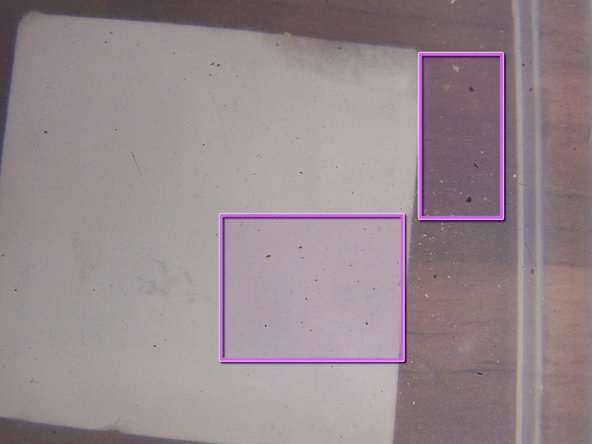Il est possible que cette traduction ne reflète pas les dernières mises à jour du tutoriel source. Aidez à mettre à jour la traduction ou bien consultez le tutoriel source.
Introduction
Reportez-vous aux tutoriels de réparation iPhone pour obtenir des instructions sur le démontage de votre iPhone. Vous pourriez avoir besoin d'une brosse douce, d'alcool isopropylique et d'un récipient suffisamment large pour immerger la carte mère de votre iPhone dans de l'alcool. Les étapes de nettoyage peuvent nécessiter plusieurs répétitions pour obtenir un bon résultat. Ces suggestions de nettoyage peuvent ne pas restaurer votre téléphone au bon état de fonctionnement, mais une fois que vous avez éliminé tout liquide et nettoyé toute corrosion et tout débris, vous pourrez déterminer si des pièces doivent être remplacées.
Pour plus d'informations, consultez le tutoriel de réparation pour un dommage causé par un liquide sur iPhone.
Ce dont vous avez besoin
-
-
Vérifiez s'il reste du liquide entre la vitre tactile et le LCD. Cette photo montre une surface d'eau entre la vitre tactile et le LCD, ce qui signifie qu'il y a certainement encore plus de liquide à l'intérieur.
-
Dans ce cas précis, il n'y a pas de dommage apparent ou de corrosion sur le connecteur de dock externe.
-
Il n'y a pas de dommage apparent ou de corrosion sur la prise jack.
-
-
-
En soulevant la vitre tactile, le câble flexible du connecteur dock est resté collé à l'arrière du châssis.
-
-
-
L'indicateur de contact avec de l'eau est rose et montre que l'intérieur du smartphone est entré en contact avec un liquide.
-
On voit clairement des résidus et des traces de corrosion sur le connecteur du LCD, de la vitre tactile, du capteur de proximité, mais aussi sur la caméra et le tiroir de la carte SIM.
-
-
-
-
Il y a plus de points de corrosion verte et de restes sur les connecteurs du LCD et de la vitre tactile.
-
En retirant le LCD et le cache du haut-parleur et du capteur de proximité, on remarque que le haut-parleur est également endommagé.
-
Le capteur de proximité n'a subi que de légers dommages.
-
-
-
Cherchez les petites pattes de contact positionnées sur la plaque qui passent au-dessus des pattes attachées à la carte mère.
-
A l'aide d'un outil en plastique, passez sous une des pattes de contact située près d'un coin de la plaque et écartez-la de la carte mère.
-
En veillant à ne pas endommager les composants montés sur la carte mère, répétez l'opération sur tous les coins jusqu'à ce que la plaque se détache.
-
-
-
Submergez la carte mère dans de l'alcool isopropylique et laisse-la tremper assez longtemps pour dissoudre les résidus et diluer les restes d'eau ou de liquide. Utilisez une brosse souple pour enlever la corrosion et les résidus que vous voyez.
-
Résidus de la carte mère restés dans l'acool isopropylique.
-
Nettoyez les extrémités des câbles, les contacts de la batterie, les connecteurs, les puces et les fusibles situés sur la carte mère avec une brosse souple.
-
Répétez l'opération si nécessaire, ou si des résidus sont encore visibles.
-
Laissez la carte mère et les autres composants sécher complètement avant de remonter l'appareil.
-
-
-
Essuyez le LCD avec un tissu humidifié avec de l'alcool isopropylique. Il n'est pas conseillé de le faire tremper, le liquide pouvant laisser des traces derrière le LCD.
-
Voici l'écran après le nettoyage. Il n'y a plus de traces d'eau.
-
Pour remonter votre appareil, référez-vous aux tutoriels de réparation spécifiques à votre iPhone.
Pour remonter votre appareil, référez-vous aux tutoriels de réparation spécifiques à votre iPhone.
Annulation : je n'ai pas terminé ce tutoriel.
188 autres ont terminé cette réparation.
Merci à ces traducteurs :
95%
Ces traducteurs nous aident réparer le monde ! Vous voulez contribuer ?
Commencez à traduire ›
56 commentaires
you're welcome shai, hope all the other repairs go so well
Hi, I have a quick question. Is 70% Isopropyl alcohol good enough to clean the logic board or does it HAVE to be either 90% or 99%? Thank you so much for your help.